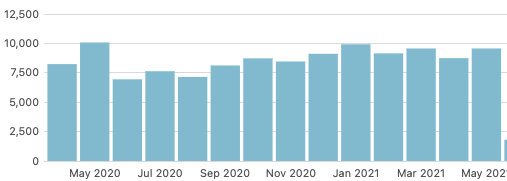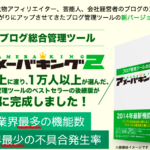こんにちは。YOSHITAKA(@YOSHITA19704216)です。


HEIC画像はJPGよりも少ない容量で解像度の高い画像を保存できるメリットがありますが、
お使いの画像編集ソフトで開けなかったり、互換性はイマイチだったりします。
でも・・・・
メルカリもヤフオクもHEIC画像をサポートしていません。
てなわけで・・・・
JPGに変換して使いたいかたが多いと思うので紹介します。
- ヤフオクやメルカリでも送信できる形に一括で変換する方法がわかる。
- Macのエラーでお困りが解決できる。
Contents
「HEIC」ファイルの画像をJPEGに一括変換する方法
1枚ずつ変換していく方法
Macの「プレビュー」を使えば
HEIC画像をJPGに変換することが可能なんですよ(^^)
Macの「プレビュー」で画像を1枚ずつJPGに変換する方法です。
大まかな手順
- JPGに変換する画像を「プレビュー」で開く
- 「ファイル」→「書き出す」をクリック
- JPGを選んで「保存」をクリック
- JPGに変換される

(画像をプレビューで開く)

(書き出すをクリック)
場所は自分で決めて下さいね〜(^^)
自分はわかりやすく「jpg変換」としてファイルを作りました。

(フォーマットの種類を変換)
複数枚の場合
大まかな手順
- 複数枚の写真を「SHIFT+クリック」で選択
- 「ファイル」→「選択中のイメージを書き出す」をクリック
- 「オプション」をクリック
- フォーマットを「JPG」を選んで「保存」をクリック
- JPGに変換される

(複数枚の場合は「選択中のイメージを書き出す」になります)

(オプションを必ず押しましょう)
品質は高品質にして保存したら良いですよ(^^)

(フォーマットを変更)
補足 HEIC画像って何?
HEIC画像は2017年9月にリリースされたiOS11やmacOS High Sierraで採用されたHEIFフォーマット
(High Efficiency Image File Format) 画像のことです。
まとめ
WordPressにアップロードするときにも
HTTPエラーが起こるので意外と必要なスキルになっています。
他にも困った事があれば連絡くださいね〜(^^)
メルマガかLINE@で送ってくれた方を優先しますよ(^^)